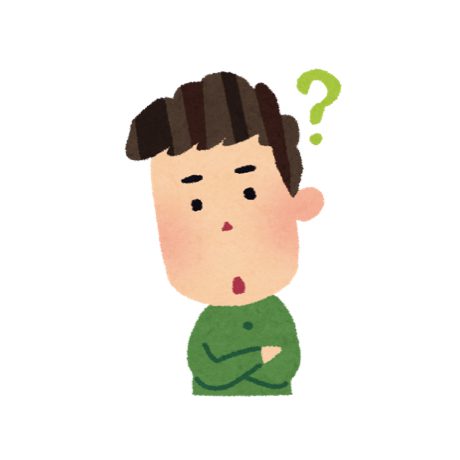 悩む人
悩む人高校生になって、パソコンを買おうと思うんだ。
学校の宿題とかオンライン授業でも使えるようなパソコンがいいな。
けど、どうやって選べばいいのかわからない。
本記事では、高校生のこんなお悩みを解決します。
〜導入〜
最近では、多くの高校生や大学生が自分のパソコンを持つようになりました。
そこで、どんなパソコンが自分に合っているのか、本記事を読んでいただけばわかるようになります!
手順①:まずは、何をするかを明確にしよう
パソコンを買って何をするのか明確にしましょう。
学校の授業で使うだけなのか、それとも家でも副業をしたり、勉強したり、映画をみたり、いろんな使用方法があると思います。
それらを、買う前にしっかりと整理しておきましょう。
手順②:予算を決めよう
パソコンには、非常に多くの種類があり、日常的に使えるものや、素人には全くわからない、映画の中のような作業をするためのものまでさまざまです。
お金をかけて、スペックをあげることは可能ですが、高校生だとそれは難しいと思います。
ということでしっかりと予算を決めておきましょう!
ちなみに、安いものだと30000円から買えるものあります。
ちなみに、高いものはAppleの場合、800万円するものもあります。
手順③:デスクトップか、ラップトップかを決めよう
デスクトップ、それともラップトップにするかの選択はパソコンを買う上で最も重要になります。
◯デスクトップ:基本的には家でしか使えないが、コスパが良かったり値段は安いことがある
◯ラップトップ:いわゆるノートパソコンのことで、持ち運びをするなら迷わずこちらにする
それぞれの特徴があります。
しっかりとどのように使用するかを考えて決めましょう!
デスクトップ、ラップトップのそれぞれの特徴を解説しています。
手順④:OSを決めよう
OSとはOperating Systemの略称です。
役割を簡単に説明すると、パソコンのハードウェアとソフトウェアを仲介する機能です。
基本的にはひとつのパソコンにひとつのOSしか入れることはできませんが、複数入れることも可能なパソコンもあります。
ですが、あまり複数入れるような理由はないと思います。
ひとつとして考えておきましょう。
最近有名なOSは、MacOS、WindowsOS、Linux、ChromeOSなどです!



僕はもちろん、Appleが大好きなので、MacOSをおすすめします!
実際、好みで決めちゃってもいいと思う!(高校生なら)
iPhone使ってるなら連携もめちゃくちゃ良いし!
手順⑤:スペックを決めよう
次に、パソコンのスペックを決めましょう。
ここは、しっかりと理解しないともったいないことになってしまうのでしっかり読んでおいてください!
パソコンのスペックを決めるときは、大きく分けて3つの機能に注目します。
以下の3つに注目しましょう。
- ストレージ
- メモリ
- CPU
それぞれ、解説していきます。
ストレージ
ストレージは、パソコンの容量のことです。
スマートフォンのストレージと同じです。
HDDかSSDから選びます
- HDD:データ容量が大きく、値段は安いが、消費電力が大きい
- SSD:データ容量は小さく、動作が早く消費電力は少ないが、値段が高い
どちらがおすすめかというと、断然SSDです!
これはもう迷う必要はないくらいですね。
メモリ
メモリとは、複数の作業を同時に行うためのパーツです
大きければ大きほど、複雑な作業を同時に快適にできるようになります
メモリの容量のパターン
| メモリ | 適している用途 |
| 4GB | インターネット閲覧、動画視聴、エクセルやパワーポイント |
| 8GB | 簡単なプログラミングの勉強、高画質な動画の視聴 |
| 16GB | PCゲームや動画編集、プログラミングなどの専門的な作業 |
| 32GB | 高度な画像編集や動画編集、オンラインゲームなどの同時作業 |
用途によってメモリの必要な容量は変わりますが、基本的に8GBを選んでおけば間違いないです!
CPU
CPUとは、パソコンの人間でいう脳みそとなります。
これによって、処理能力が変わったり、行える作業のが変わります。
今では、ほとんどのパソコンにインテルのCPUが入っています。
※Appleが2021年、独自のチップ(M1)を発表したのでMacはこれからインテルのチップは入りません。
インテルのCPUの中でも、メモリやストレージと同じようにいくつかのスペックがあります。
インテルの core iシリーズ→ほとんどのパソコンにこれが入ってます。
core i3、core i5、core i7…と続いていきます。
core i3は正直、どんな作業をするにしても物足りなさを感じます。
基本的には、core i5かcore i7で大丈夫!



僕は、core i5の入ったMacBookです。
このブログ運営や、動画の視聴、プログラミングの勉強などはラクラクとこなします!
スペック 〜まとめ〜
スペックは、パソコンを買う際にとても重要になります。
買う際は、お店の人や、パソコンに詳しい人と相談するといいでしょう!



もちろん、いくらでも僕に質問してもらっても大丈夫です。
手順⑥:好きなモデルを選ぼう
最後に、好きなモデルを選びます。
今までの5つのステップを通して、いくつかのパソコンに選択肢は絞られていると思います。
あとは、好みで選びましょう!
結局は、機能や値段よりもモデルや色、見た目が一番大きなポイントになると思います。
予算を超えてしまっても、少し踏ん張って自分の好きなモデルを買うことを強く、おすすめします。



僕は、MacBook Airのゴールドを使っているんだけど、MacBook Proにしなかったのは、ゴールドがなかったから!見た目は超重要だ。


まとめ
高校生がパソコンを買うときは、
- 買う目的を明確にする
- おおよその予算を決める
- デスクトップかラップトップを決める
- OSを決める
- 自分に合ったスペックを決める
- 好きなモデルを選ぶ
この6つのステップを踏めば、自分にぴったりなパソコンを買えるはずです。
自分に最適なパソコンを選びましょう!



